Um Ihrem Filmprojekt ein unterhaltsames und informatives Element hinzuzufügen, können Sie am Anfang eine Titelsequenz hinzufügen - oder an einer beliebigen Stelle des Videos.
Um einen Titel hinzuzufügen, müssen Sie ein Filmprojekt mit mindestens einem Videoclip in der Timeline gestartet haben. Tippen Sie auf den Clip und dann auf die Schaltfläche "T" unterhalb der Timeline. Hier sehen Sie neun verschiedene Titelgrafiken. Die erste aufgelistete Titelsequenz ist an das für Ihr Filmprojekt gewählte Thema gebunden. Es ist am farbenfrohesten und grafischsten und bietet Optionen für das Öffnen, mittlere oder Schließen von Grafiken. Die anderen acht zeigen weiße Buchstaben in verschiedenen Stilen mit der Option, die Titelsequenz entweder in der Mitte oder in der unteren Position Ihres Videos anzuzeigen.
Um einer Titelsequenz Ihren eigenen Text hinzuzufügen, tippen Sie im Vorschaufenster auf den Dummy-Text und geben Sie Ihren eigenen Text ein.
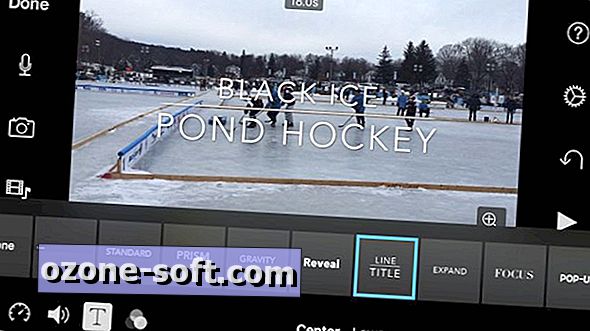
", " modalTemplate ":" {{content}} ", " setContentOnInit ": false} '>
Standardmäßig wird eine Titelsequenz für die Länge des Clips ausgeführt, zu dem Sie sie hinzufügen. Dies ist wahrscheinlich nicht das, was Sie möchten. Um eine Titelsequenz vor dem Ende des Clips, an den sie angehängt ist, zu stoppen, müssen Sie den Clip teilen. Positionieren Sie die vertikale weiße Linie in der Mitte der Timeline an der Stelle im Clip, an der die Titelsequenz enden soll. Tippen Sie anschließend auf die Schere und dann auf Teilen. Nun endet die Titelsequenz an der Stelle, an der Sie den Split hinzugefügt haben. Ihr Video wird jedoch ohne Unterbrechung fortgesetzt.
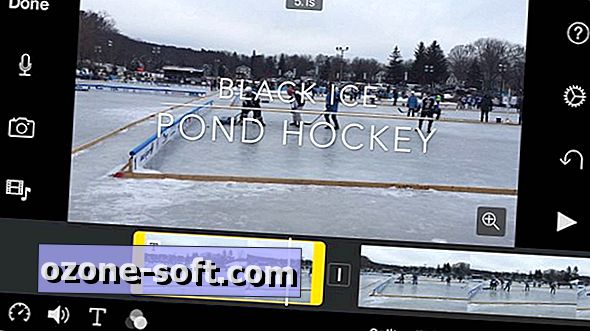
", " modalTemplate ":" {{content}} ", " setContentOnInit ": false} '>
Ich würde sagen, Ihr Video wird ohne Unterbrechung durch einen Split fortgesetzt, wenn Sie den Clip auf beiden Seiten des Split nicht zuschneiden und kein Übergangselement hinzufügen. Wenn Sie eine Übergangsgrafik zwischen zwei Clips hinzufügen möchten, tippen Sie auf das Kästchen, das der Timeline hinzugefügt wurde, in der Sie den Clip teilen. Sie sehen fünf verschiedene Übergangsoptionen für die Aufteilung sowie vier unterschiedliche Zeitlängen für den Übergang von 0, 5 Sekunden auf 2, 0 Sekunden.
Schließlich können Sie einen Soundeffekt hinzufügen, wenn eine Titelsequenz beginnt und endet. Standardmäßig ist dieser Effekt stummgeschaltet, Sie können ihn jedoch deaktivieren. Wenn Sie eine Titelsequenz auswählen, tippen Sie auf die Stummschalttaste in der rechten unteren Ecke, um die Stummschaltung aufzuheben.
Weitere Informationen finden Sie unter iMovie für iOS, wie Sie einen Soundtrack hinzufügen und Audio anpassen.


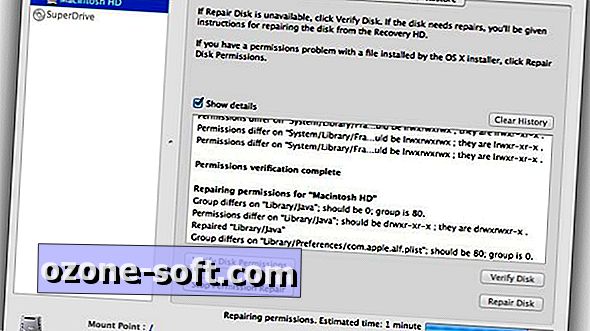










Lassen Sie Ihren Kommentar